 Software-Tutorial
Software-Tutorial
 Computer Software
Computer Software
 Was ist der Grund für die langsame Reaktion von PS?_Einführung in die Gründe für die langsame Reaktion von PS
Was ist der Grund für die langsame Reaktion von PS?_Einführung in die Gründe für die langsame Reaktion von PS
Was ist der Grund für die langsame Reaktion von PS?_Einführung in die Gründe für die langsame Reaktion von PS
Ursachen für eine langsame PS-Reaktion Die langsame Reaktion von Photoshop (PS) ist ein häufiges Problem, das die Arbeitseffizienz beeinträchtigt. Der PHP-Editor Banana hat Ihnen eine detaillierte Erklärung der Ursache zusammengestellt, um Ihnen bei der Diagnose und Lösung dieses Problems zu helfen. In diesem Artikel werden häufige Ursachen dafür untersucht, dass PS nicht reagiert, darunter unzureichender Arbeitsspeicher, unzureichender Speicherplatz, übermäßige Bildgröße und Softwareprobleme. Wenn Sie diese Gründe verstehen, werden Sie eine Lösung finden, die für Ihre spezifische Situation geeignet ist und die Leistung Ihres PS erheblich verbessert.
1. Wenn Sie die Software zum ersten Mal nach der Installation ausführen, sollten Sie eine geeignete temporäre Festplatte zum Speichern von Junk-Dateien auswählen Drücken Sie Strg+K, um den Einstellungsdialog zu öffnen.
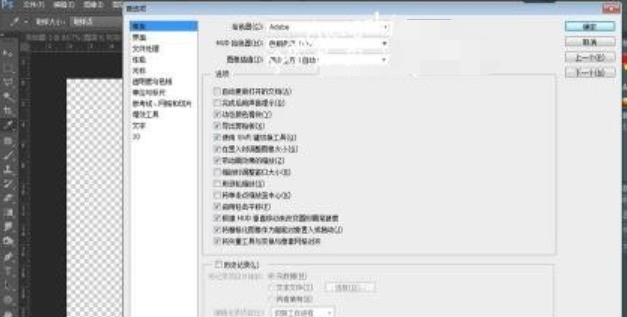
2. Klicken Sie dann auf die Registerkarte „Leistung“ und wählen Sie unter der temporären Festplatte eine Festplatte mit größerem Speicherplatz außer Laufwerk C aus.

3. Klicken Sie auf die Registerkarte „Allgemein“, deaktivieren Sie die beiden Optionen „Zoom mit Animation“ und tippen Sie auf „Schwenken“.

4. Klicken Sie erneut auf die Registerkarte „Leistung“ und belassen Sie die Zahlen hinter dem Verlaufsdatensatz und dem Anpassungscache auf ihren Standardwerten von 20 bzw. 4.

5. Klicken Sie dann auf die Registerkarte „Schnittstelle“ und deaktivieren Sie das Kontrollkästchen vor „Symbolfeld automatisch reduzieren“ und „Ausgeblendetes Feld automatisch anzeigen“.
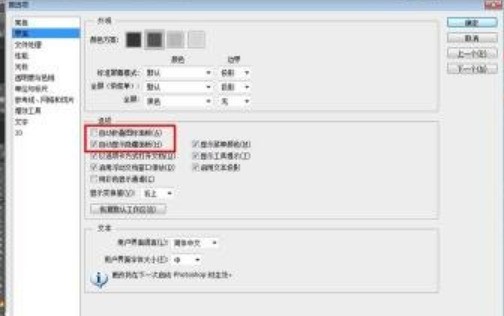
6. Wenn Sie nach den endgültigen Einstellungen nicht weiterkommen, können Sie eine Fehlerbehebung zur Kompatibilität durchführen. Klicken Sie zur Überprüfung mit der rechten Maustaste auf das Softwaresymbol.
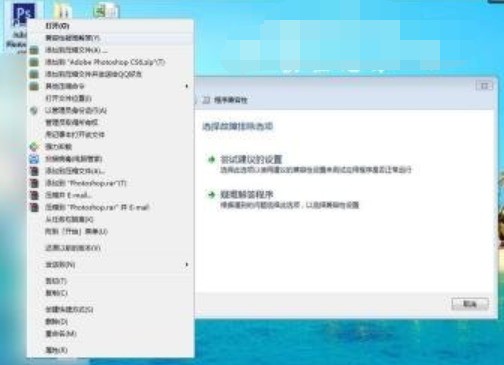
Das obige ist der detaillierte Inhalt vonWas ist der Grund für die langsame Reaktion von PS?_Einführung in die Gründe für die langsame Reaktion von PS. Für weitere Informationen folgen Sie bitte anderen verwandten Artikeln auf der PHP chinesischen Website!

Heiße KI -Werkzeuge

Undresser.AI Undress
KI-gestützte App zum Erstellen realistischer Aktfotos

AI Clothes Remover
Online-KI-Tool zum Entfernen von Kleidung aus Fotos.

Undress AI Tool
Ausziehbilder kostenlos

Clothoff.io
KI-Kleiderentferner

AI Hentai Generator
Erstellen Sie kostenlos Ai Hentai.

Heißer Artikel

Heiße Werkzeuge

Notepad++7.3.1
Einfach zu bedienender und kostenloser Code-Editor

SublimeText3 chinesische Version
Chinesische Version, sehr einfach zu bedienen

Senden Sie Studio 13.0.1
Leistungsstarke integrierte PHP-Entwicklungsumgebung

Dreamweaver CS6
Visuelle Webentwicklungstools

SublimeText3 Mac-Version
Codebearbeitungssoftware auf Gottesniveau (SublimeText3)

Heiße Themen
 1378
1378
 52
52
![[Bewährt] Dampffehler E87 Fix: Holen Sie sich in Minuten wieder Spielen!](https://img.php.cn/upload/article/202503/18/2025031817560457401.jpg?x-oss-process=image/resize,m_fill,h_207,w_330) [Bewährt] Dampffehler E87 Fix: Holen Sie sich in Minuten wieder Spielen!
Mar 18, 2025 pm 05:56 PM
[Bewährt] Dampffehler E87 Fix: Holen Sie sich in Minuten wieder Spielen!
Mar 18, 2025 pm 05:56 PM
In Artikel werden Ursachen des Dampffehlers E87 erörtert, einschließlich Netzwerkprobleme, Sicherheitssoftware, Serverproblemen, veralteten Clients und beschädigten Dateien. Bietet Präventions- und Lösungsstrategien. [159 Zeichen]
 Dampffehler E87: Was es ist & amp; Wie man es behebt
Mar 18, 2025 pm 05:51 PM
Dampffehler E87: Was es ist & amp; Wie man es behebt
Mar 18, 2025 pm 05:51 PM
Dampffehler E87 tritt aufgrund von Verbindungsproblemen während der Steam -Client -Aktualisierungen oder -starts auf. Beheben Sie es durch Neustart von Geräten, Überprüfung des Serverstatus, Ändern von DNS, Deaktivieren von Sicherheitssoftware, Löschen von Cache oder Neuinstallation von Dampf.
 Easy Fix: Dampffehler E87 erklärt & amp; Gelöst
Mar 18, 2025 pm 05:53 PM
Easy Fix: Dampffehler E87 erklärt & amp; Gelöst
Mar 18, 2025 pm 05:53 PM
Dampffehler E87, verursacht durch Konnektivitätsprobleme, kann durch Neustart, Überprüfung des Internets und das Löschen von Cache behoben werden. Das Anpassen der Dampfeinstellungen hilft, zukünftige Ereignisse zu verhindern.
 So beheben Sie Dampffehlercode E87: Die ultimative Anleitung
Mar 18, 2025 pm 05:51 PM
So beheben Sie Dampffehlercode E87: Die ultimative Anleitung
Mar 18, 2025 pm 05:51 PM
In Artikeln wird die Fixierung des Dampffehler -Codes E87 erläutert, das durch Netzwerkprobleme, beschädigte Dateien oder Clientprobleme verursacht wird. Bietet Schritte zur Fehlerbehebung und Präventionstipps.
 Dampffehler E87: Warum es passiert & amp; 5 Möglichkeiten, es zu beheben
Mar 18, 2025 pm 05:55 PM
Dampffehler E87: Warum es passiert & amp; 5 Möglichkeiten, es zu beheben
Mar 18, 2025 pm 05:55 PM
Dampffehler E87 stört das Spielen bei Dampf aufgrund von Konnektivitätsproblemen. In dem Artikel werden Ursachen wie instabiler Internet- und Serverüberladungen erläutert und bietet Korrekturen wie das Neustart von Steam und das Überprüfen von Updates.
 Dampffehlercode E87: Kehren Sie schnell zum Spielen zurück!
Mar 18, 2025 pm 05:52 PM
Dampffehlercode E87: Kehren Sie schnell zum Spielen zurück!
Mar 18, 2025 pm 05:52 PM
In dem Artikel wird der Dampffehlercode E87 erörtert, seine Ursachen wie Netzwerkprobleme, Serverprobleme und beschädigte Dateien und liefert Korrekturen und vorbeugende Maßnahmen, um dies zu vermeiden.
 Behebung wie
Mar 21, 2025 pm 06:19 PM
Behebung wie
Mar 21, 2025 pm 06:19 PM
In Artikel wird die Behebung von "Err_Response_Headers_Multiple_access_control_Allow_Origin" -Fehler in Chrome erläutert, indem Sie mehrere Header mit mehreren Zugriffskontroll-Owl-Origin-Origin-Origin-Originen beheben.
 Dampffehler E87 gelöst! Schnellfixhandbuch für 2024
Mar 18, 2025 pm 05:49 PM
Dampffehler E87 gelöst! Schnellfixhandbuch für 2024
Mar 18, 2025 pm 05:49 PM
In Artikel werden Dampffehler E87 erörtert, das Lösungen wie das Neustart von Dampf, das Löschen von Cache und das Aktualisieren anbietet. Präventive Maßnahmen und Gemeinschaftslösungen werden ebenfalls abgedeckt.



